Структурирование позволяет организовать задачи проекта в виде иерархически организованной совокупности отдельных подзадач проекта. По умолчанию задачи каждого уровня обобщения (суммарные задачи – фазы) выделяются полужирным шрифтом и располагаются отлично от расположения подзадач.
В данный момент все задачи являются задачами одного уровня иерархии.
Чтобы сделать задачу "Разработка технического проекта" суммарной, необходимо указать, какие задачи она объединяет, и изменить уровень этих задач. Для этого необходимо выделить 3 задачи, следующие в списке за указанной, и, щелкнув по кнопке Indent Tasks (На уровень ниже), изменить их уровень.
Выполнить аналогичные действия для 3-х задач, следующих за задачей "Разработка рабочего проекта".
На рисунке 4.8 показан результат структурирования задач. Знак "–" означает, что список подзадач раскрыт. Если щелкнуть по этому знаку, то останется только суммарная задача, а "–" будет заменен на "+".

Рисунок 4.8 - Структурирование списка задач проекта
Определять состав работ удобно в несколько шагов. Сначала создается скелет плана работ, состоящий из фаз, их результатов и нескольких основных задач. Потом в план могут быть добавлены остальные задачи, определена их длительности и связи.
Длительность задач проекта записывается в столбец Duration (Длительность).
Устанавливать ее необходимо только для подзадач, т.е. задач, которые не могут быть разделены на подзадачи. Длительность суммарных задач устанавливается автоматически. Методика расчета длительности проекта приведена в Приложении Б.
Используя указанную методику, рассчитайте примерные затраты времени на реализацию учебного проекта. Для рассматриваемого примера установленная длительность подзадач приведена в таблице. 4.1.
Таблица 4.1 - Длительность подзадач проекта

Длительность фазы вводить нельзя – она рассчитывается автоматически. При создании задач MS Project автоматически задает им длительность в 1 день, добавляя после ее обозначения вопросительный знак. Вопросительный знак обозначает, что указанная длительность – приблизительная и требует дальнейшего уточнения.
После того как значение длительности отредактировано, вопросительный знак пропадает.
Если вам необходимо пометить для себя, что указанную длительность задачи стоит уточнить, то можете сами добавить вопросительный знак или в форме Task information (Сведения о задаче), вызываемой двойным щелчком в списке задач, установить флажок Estimated (Предв. оценка). После ввода длительности задачи MS Project пересчитывает дату ее окончания, прибавляя к дате начала задачи длительность и выходные дни (в соответствии с календарем проекта).
В результате проведенных операций установки длительности задач будет получена диаграмма, изображенная на рисунке 4.9.
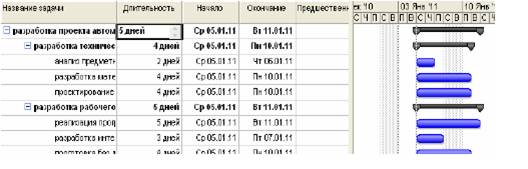
Рисунок 4.9 - Установление длительности задач
Вехой представляют задачу, результат которой особенно важен. В рассматриваемом примере веха подтверждает окончание работ по проекту. В MS Project задача становится вехой, если задать ей длительность 0. Задачу с ненулевой длительностью можно преобразовать в веху следующим образом: двойным щелчком по названию задачи ("Разработка проекта автоматизации") вызвать диалоговое окно Task Information (Сведения о задаче), на вкладке Advanced (Дополнительно) щелкнуть флажок Mark task as a milestone (Пометить задачу как веху) (см.рисунок 4.10). После преобразования задачи ("Разработка проекта автоматизации") в веху, ее отображение на диаграмме Ганта сменяется на специальный значок вехи.

Рисунок 4.10 - Установка вехи






